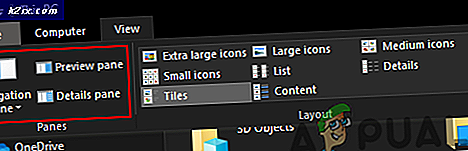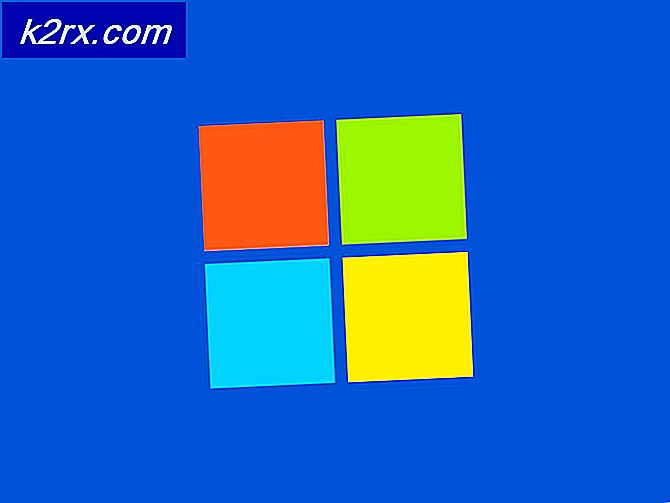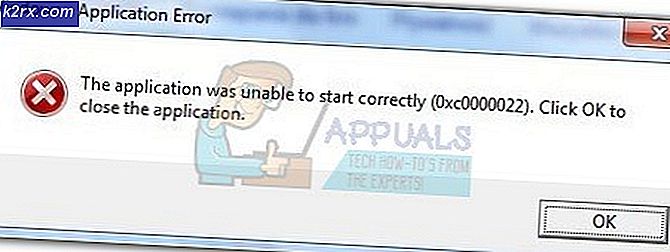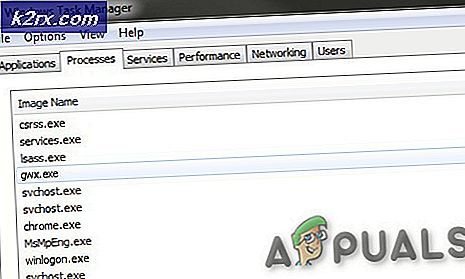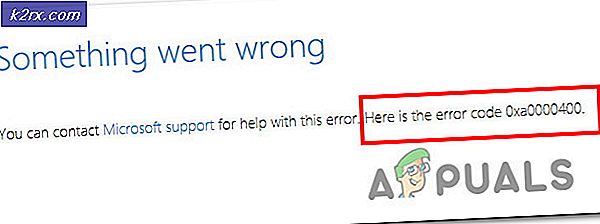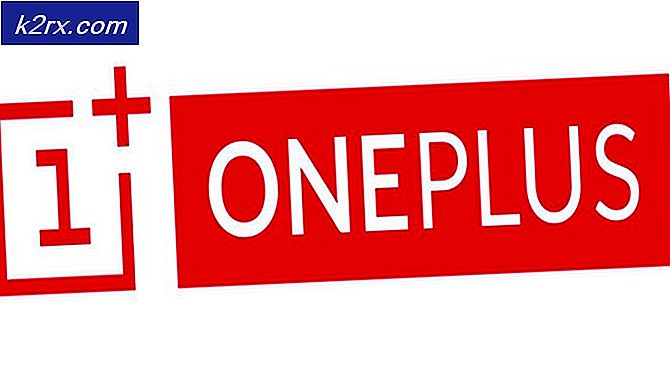Root: Hur man rotar HTC 10
I den här guiden kommer vi att dela en enkel HTC 10 root-metod som kan användas för att rotera din HTC säkert. Den här guiden är utformad för alla Android-användare, så om du är en avancerad rotator eller aldrig har rört rötterna tidigare, kan den här guiden hjälpa till. För den här guiden behöver vi följa några steg och ladda ner några resurser. Du kan komma igång nedan.
Innan du fortsätter med de steg som anges i den här handboken du bekräftar och accepterar att eventuella skador på din telefon som orsakats av dina försök att rotera din telefon är ditt eget ansvar. Appuals, (författaren) och våra dotterbolag ansvarar inte för en murad enhet, död SD-kort eller något som helst att göra med din telefon. Om du inte vet vad du gör vänligen undersök och om du inte känner dig bekväm med stegen, försök inte.
Observera att du behöver ett microSD-kort och en mikro USB-kabel för den här guiden.
Steg 1: Lås upp Bootloader
För det första steget måste du låsa upp startladdaren på HTC 10. För att komma igång med det här, besök http://www.htcdev.com/bootloader/. En gång på denna sida kan du använda rullningsrutan på höger sida av skärmen för att hitta HTC 10. Du kan sedan trycka på den gröna "start unlock bootloader" -knappen.
Du måste nu registrera dig hos HTCdev-tjänsten. Denna process bör bara ta några minuter av din tid och en e-postadress. När du har anmält dig kan du behöva välja startläsaren igen. Du måste då acceptera popup-varningarna och T's & C's innan du kan fortsätta.
Du kan nu följa stegen som tillhandahålls av HTCdev-sidan för att slutföra bootloader-processen. På steg 4 måste du hämta Fastboot-binären. Se till att du väljer filen för motsvarande operativsystem.
Nästa steg innebär att du använder CMD-programmet på Windows. Därefter kan du gå igenom stegen för att låsa upp din startladdare.
Steg 2: Blinkande TWRP
För steg 2 måste du flasha TWRP på din HTC 10. För detta måste du ladda ner Minimal ADB & Fastboot. Du kan ladda ner det här.
När du har laddat ner Minimal ADB och Fastboot, spara den i en mapp som du lätt kan komma åt senare. Hämta sedan filen twrp-3.0.2-6-pme.img från den här länken. Spara det i samma mapp som Minimal ADB och Fastboot. Slutligen ladda ner SuperSU härifrån. Spara det och placera det i samma mapp.
Ta sedan din HTC 10 och navigera till inställningsmenyn . Bläddra ner och knacka på Om . Tryck sedan på programinformationen. Under " Mer " kommer det att finnas ett alternativ som listar ditt byggnummer. Tryck på byggnummer tills en popup visas på skärmen.
Gå sedan tillbaka till inställningsmenyn på din HTC och navigera till utvecklaralternativ . Inom menyn Utvecklaralternativ knackar du på för att aktivera USB-felsökning .
PRO TIPS: Om problemet är med din dator eller en bärbar dator, bör du försöka använda Reimage Plus-programvaran som kan skanna förvaret och ersätta korrupta och saknade filer. Detta fungerar i de flesta fall där problemet uppstått på grund av systemkorruption. Du kan ladda ner Reimage Plus genom att klicka härDu kan nu ansluta din HTC 10 till din dator.
Nu måste du följa följande åtgärder från din dator.
Gå till mappen som har TWRP-filen och Minimal ADB och Fastboot installerad.
Håll skift och högerklicka på fliken Windows explorer.
Klicka på " Öppna kommandofönster här "
Ett nytt kommandofönster öppnas.
Skriv ' adb reboot download ' i kommandofönstret.
Din HTC startar om till nedladdningsläge.
Skriv ' snabbboot flash recovery ' i kommandofönstret.
Din dator kommer nu att blinka TWRP på din HTC 10.
Nästa typ ' fastboot reboot-bootloader ' i kommandofönstret.
Din HTC startar om i TWRP.
I TWRP trycker du på återställningsalternativet.
Säkerhetskopiera alla filer, speciellt systembilden.
Spara säkerhetskopian till ditt microSD-kort.
Återgå nu till din dator och skriv ' adb reboot bootloader ' i kommandofönstret.
Din HTC 10 kommer nu att starta om till TWRP igen.
Tryck på Avancerat i TWRP
Tryck på sidledet
Därefter skriver du in adb sidbelastning i PC CMD-fönstret
SuperSU-filen kommer nu att blinkas och din HTC 10 kommer att vara rotad!
Tyvärr slutar sakerna inte här. Det finns några fler åtgärder du måste följa med för att se till att din HTC 10 fungerar normalt.
Du måste vara i TWRP för att följa med dessa steg. Om din HTC 10 inte redan finns i TWRP, skriv adb omstart bootloader i kommandofönstret på din dator.
Tryck sedan på återställningsalternativet på TWRP. Välj att återställa systembilden och starta . Utför nu följande kommandon i kommandofönstret på din dator.
adb reboot bootloader
adb sidbelastning
Och det är allt! Din enhet borde nu vara rotad! För att kontrollera din rotstatus kan du hämta en app som heter Root Check från Google Play Butik. Du kan köra appen och det kommer att bekräfta rotstatus på din enhet.
PRO TIPS: Om problemet är med din dator eller en bärbar dator, bör du försöka använda Reimage Plus-programvaran som kan skanna förvaret och ersätta korrupta och saknade filer. Detta fungerar i de flesta fall där problemet uppstått på grund av systemkorruption. Du kan ladda ner Reimage Plus genom att klicka här